PS-闪亮低反差少女妆人像精修图文教程发布时间:2022年02月21日 08:01
虎课网为您提供摄影艺术版块下的PS-闪亮低反差少女妆人像精修图文教程,本篇教程使用软件为PS(CC2019),难度等级为初级练习,下面开始学习这节课的内容吧!
本节课讲解Photoshop(简称:PS)软件 - 闪亮低反差少女妆容后期,同学们可以在下方评论区进行留言,老师会根据你们的问题进行回复,作业也可以在评区进行提交。
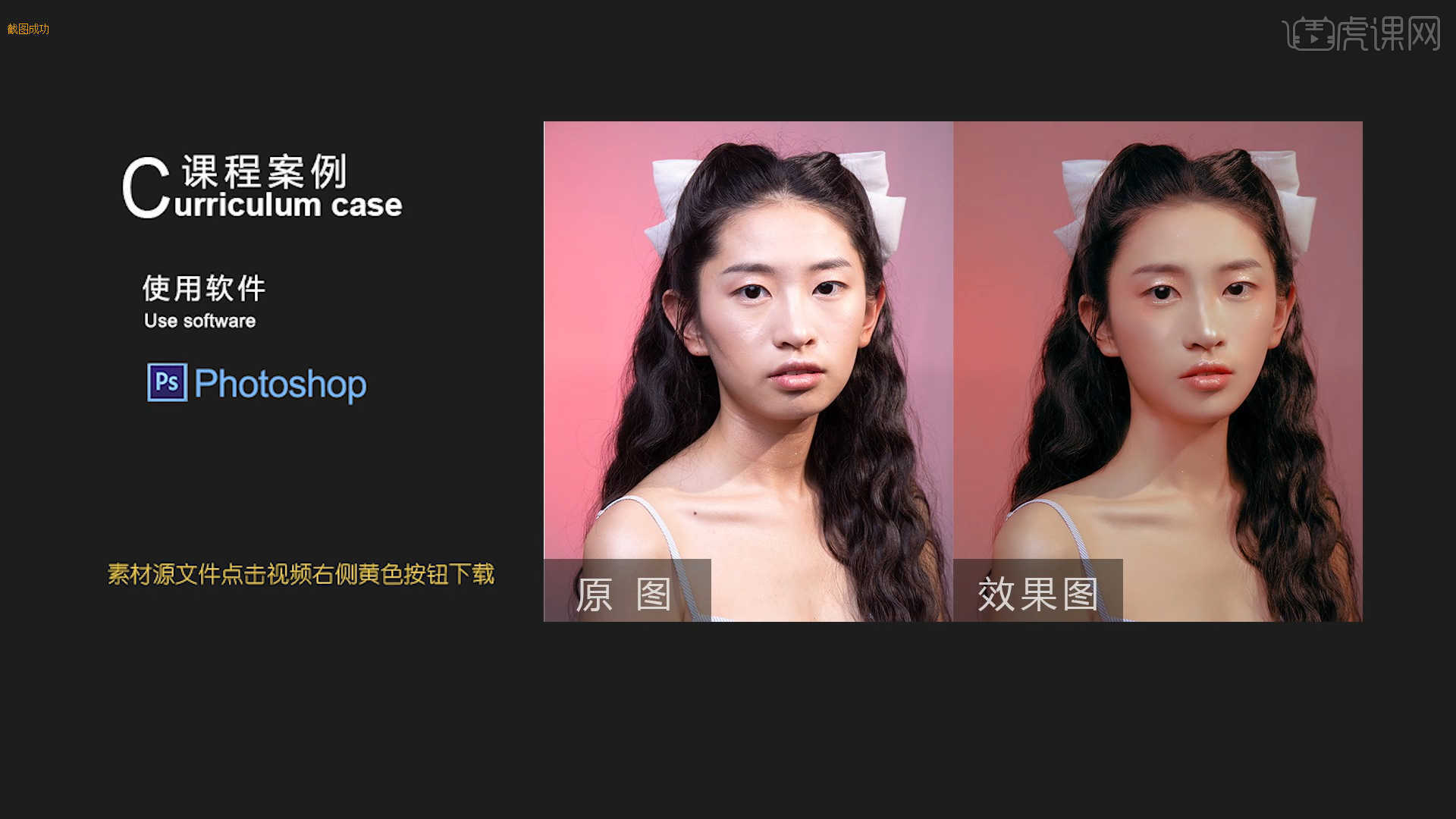
课程核心知识点:dr5磨皮,低反差调色,面部光影塑造,低反差调色。
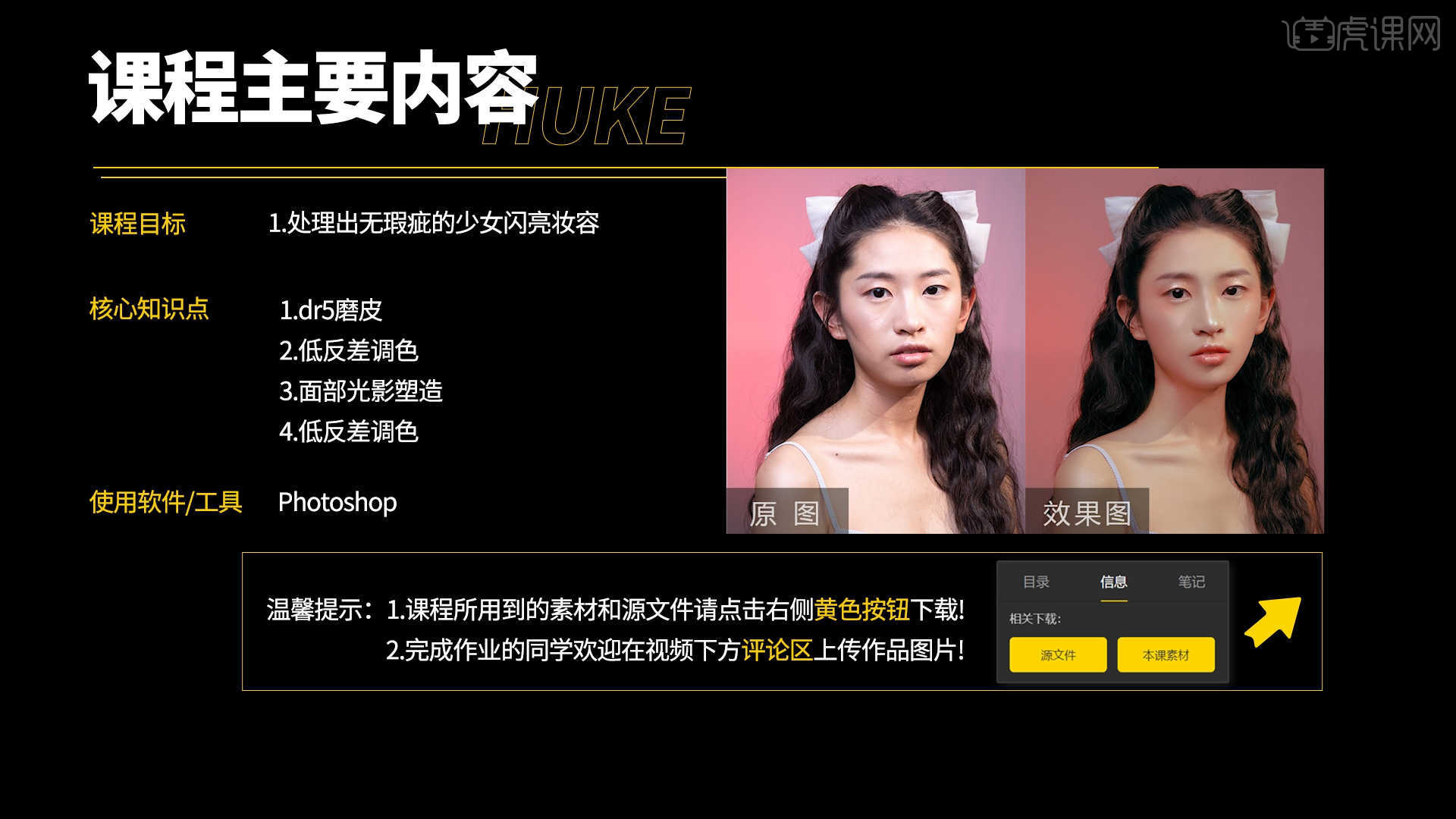
学完本课内容后,同学们可以根据下图作业布置,在视频下方提交作业图片,老师会一一解答。

那我们开始今天的教程吧。
1.打开【滤镜 - Camera Raw滤镜】在面板中选择【基本】面板然后修改【色温:4600】、【色调:+8】、【曝光:-0.7】、【对比度:-12】、【高光:-8】。
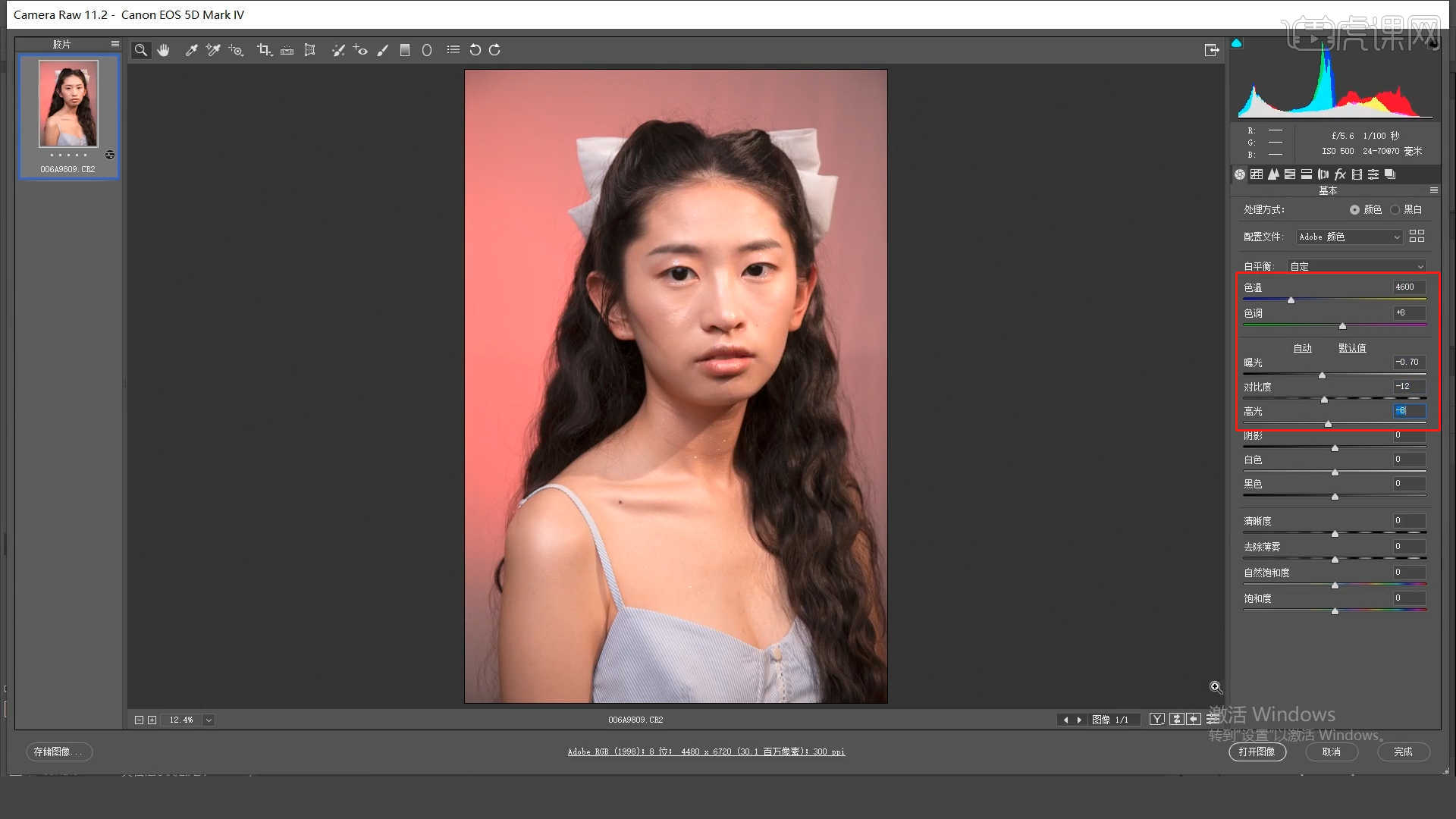
2.选择图层需要使用到插件【DR5高级版】中的【智能快修】效果给人物来进行一个调整,具体如图示。
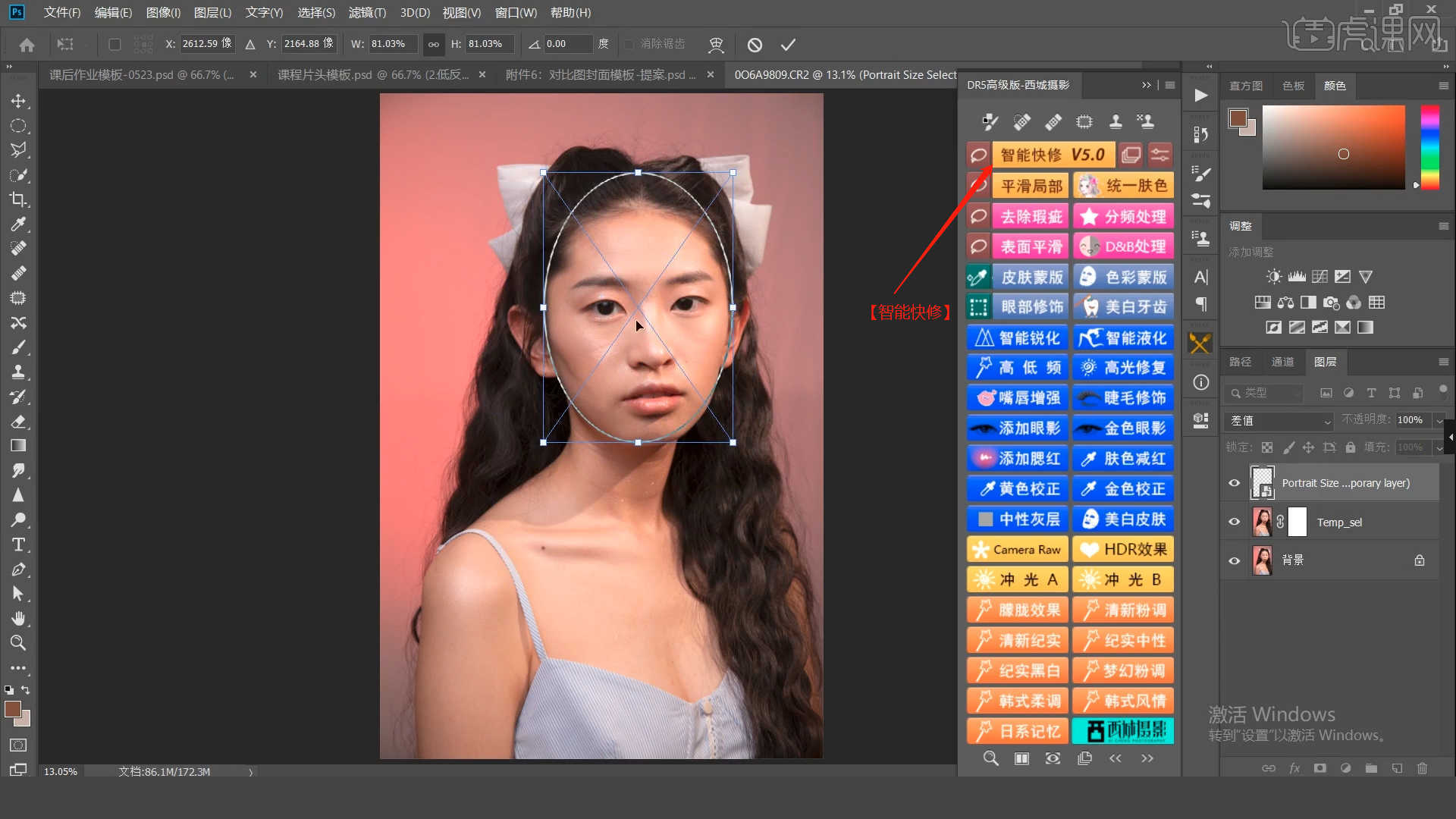
3.选择图层添加【蒙版】,然后进行【反相】【快捷键:Ctrl+I】的操作,使用【画笔】工具在蒙版中进行填充,具体如图示。
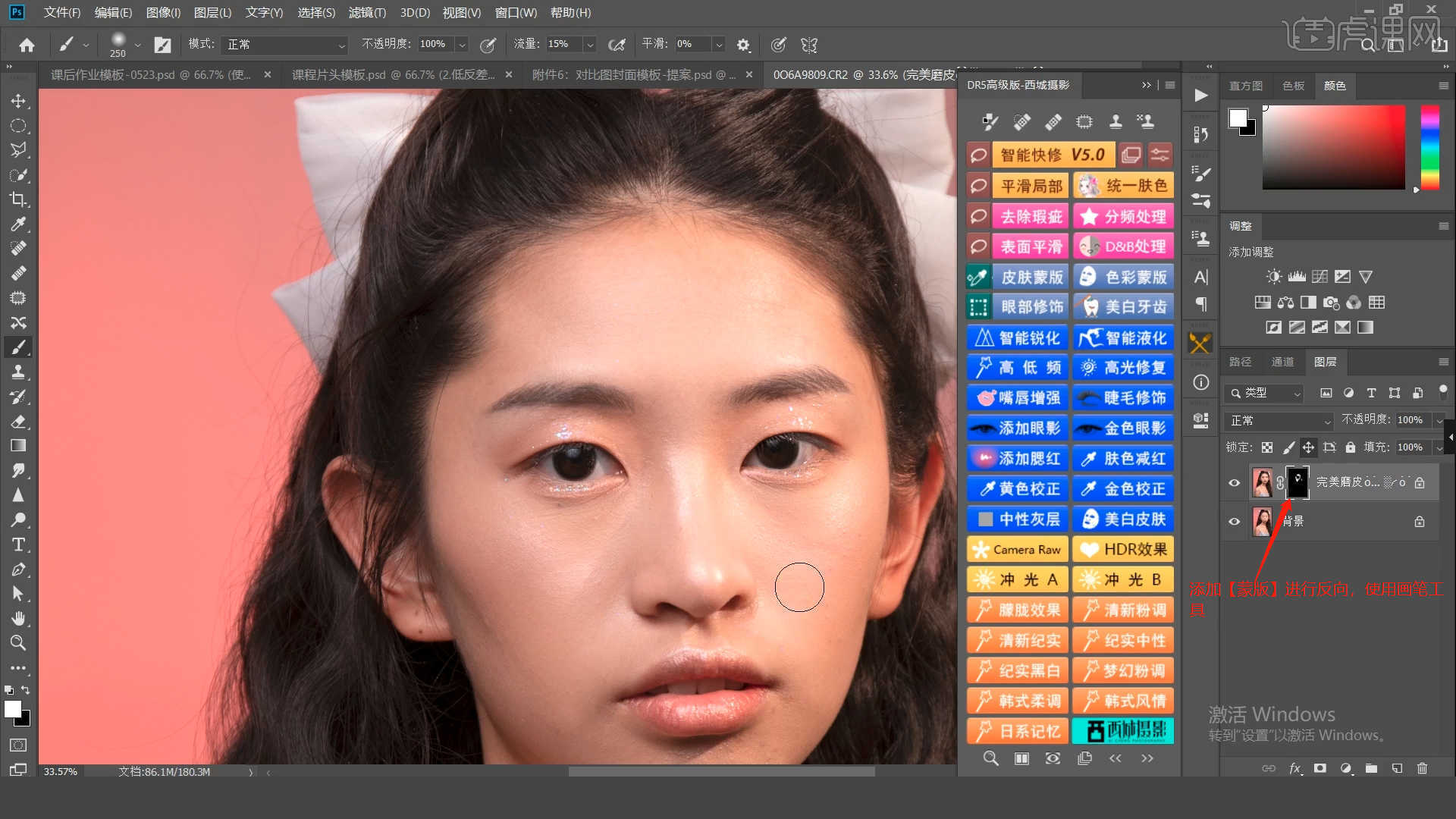
4.在【滤镜】中找到【高反差保留】效果进行点击,设置一下它的半径数值,然后将图层“类型”调整为【叠加】,具体如图示。
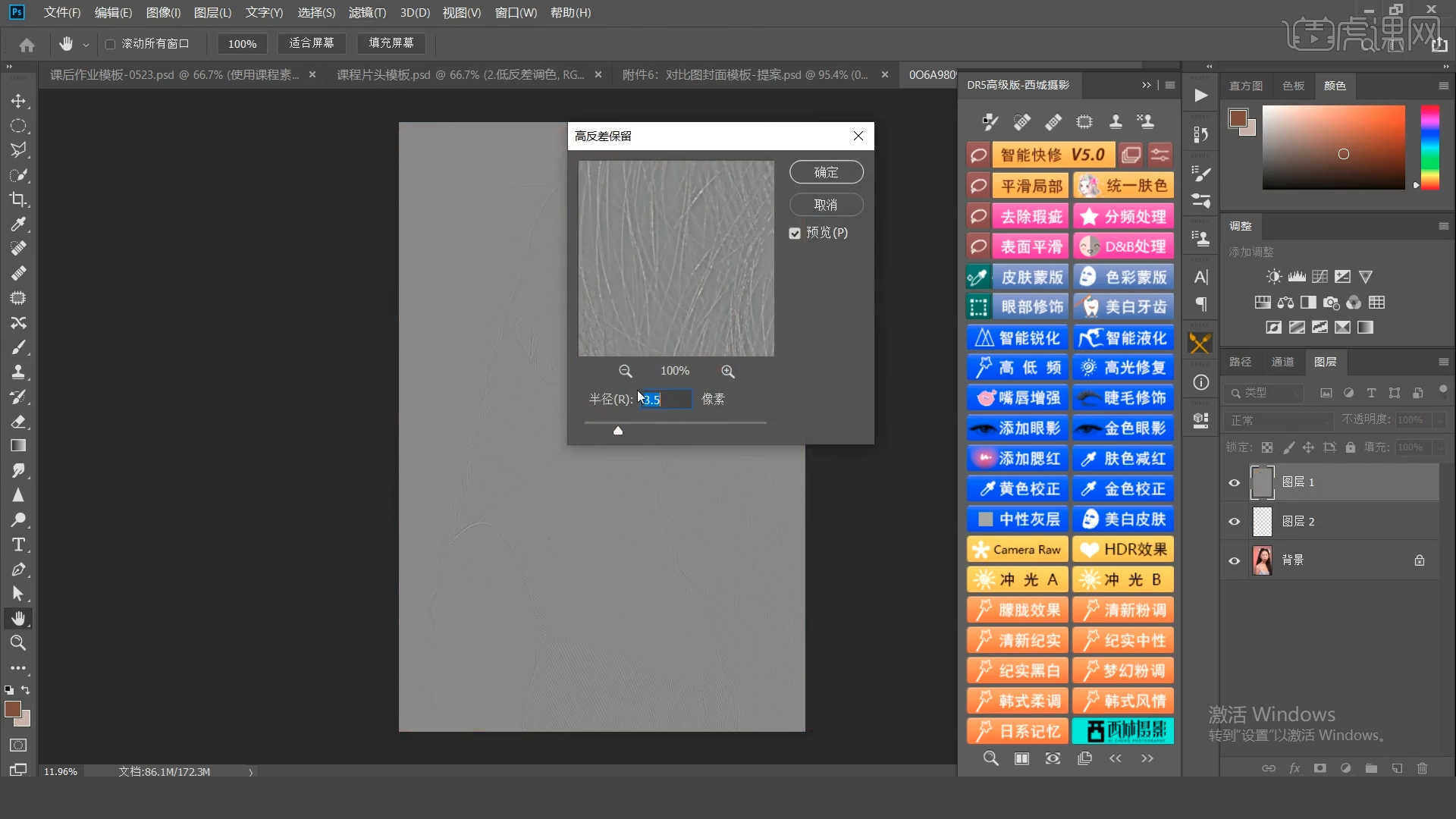
5.新建图层【快捷键:Ctrl+Shift+N】,使用【画笔】工具在画笔面板中修改“笔刷”预设进行【绘制】,具体如图示。
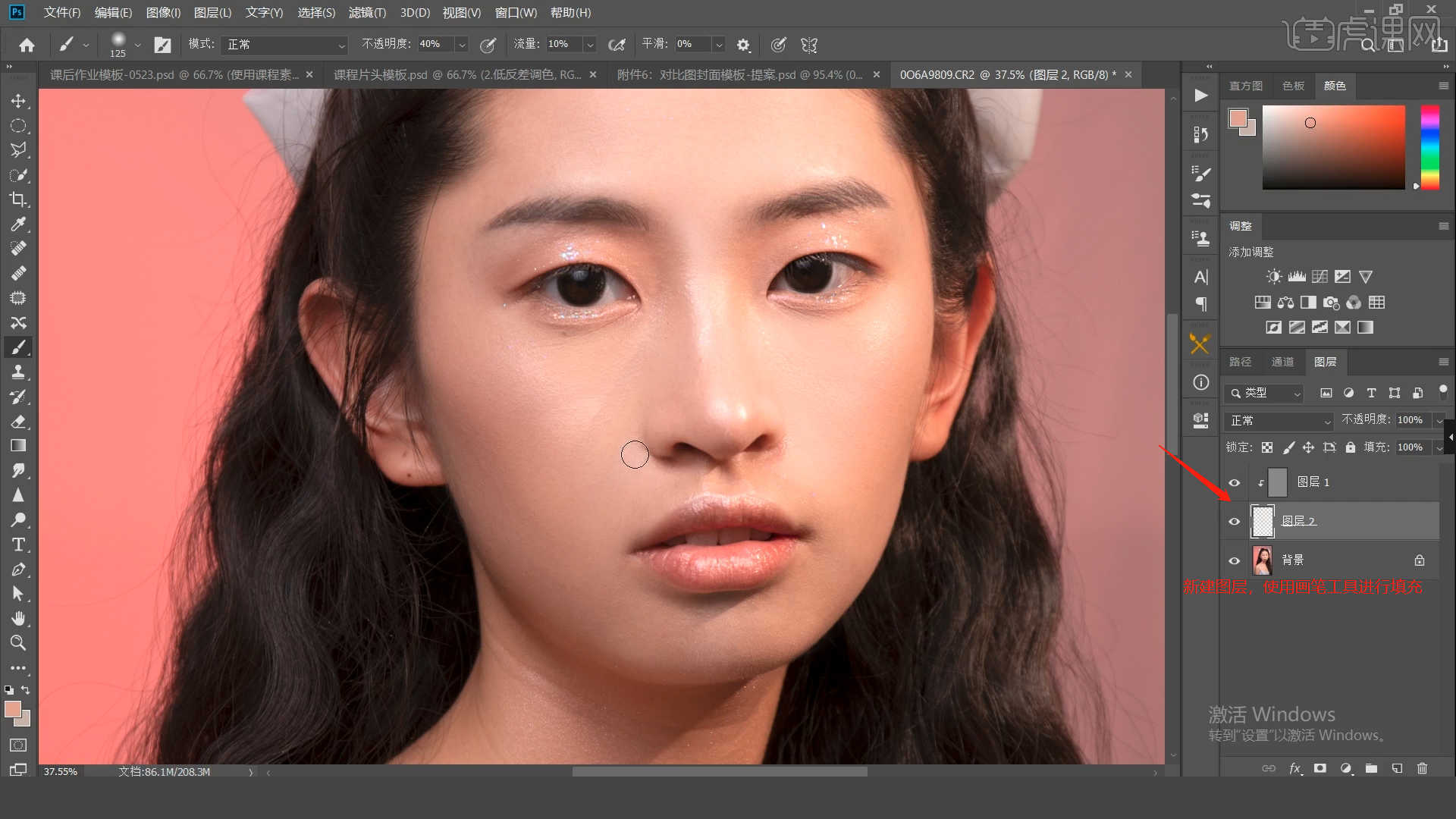
6.在面板中使用【液化】效果(点击-【滤镜】-【液化】),修改【画笔的样式/大小】进行调整,具体如图示。
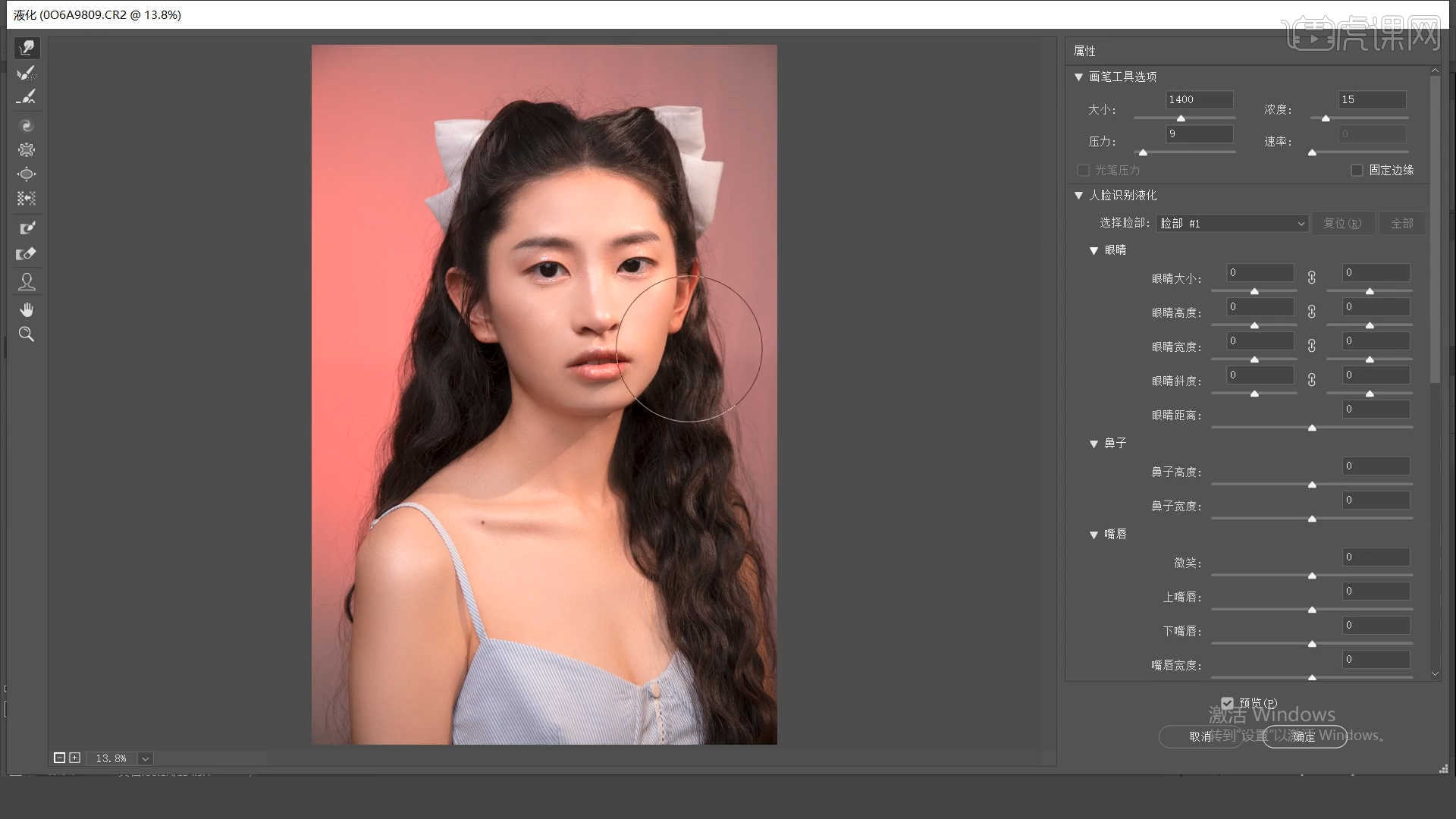
7.新建图层【快捷键:Ctrl+Shift+N】使用【颜色填充】效果,制作背景的颜色,具体如图示。
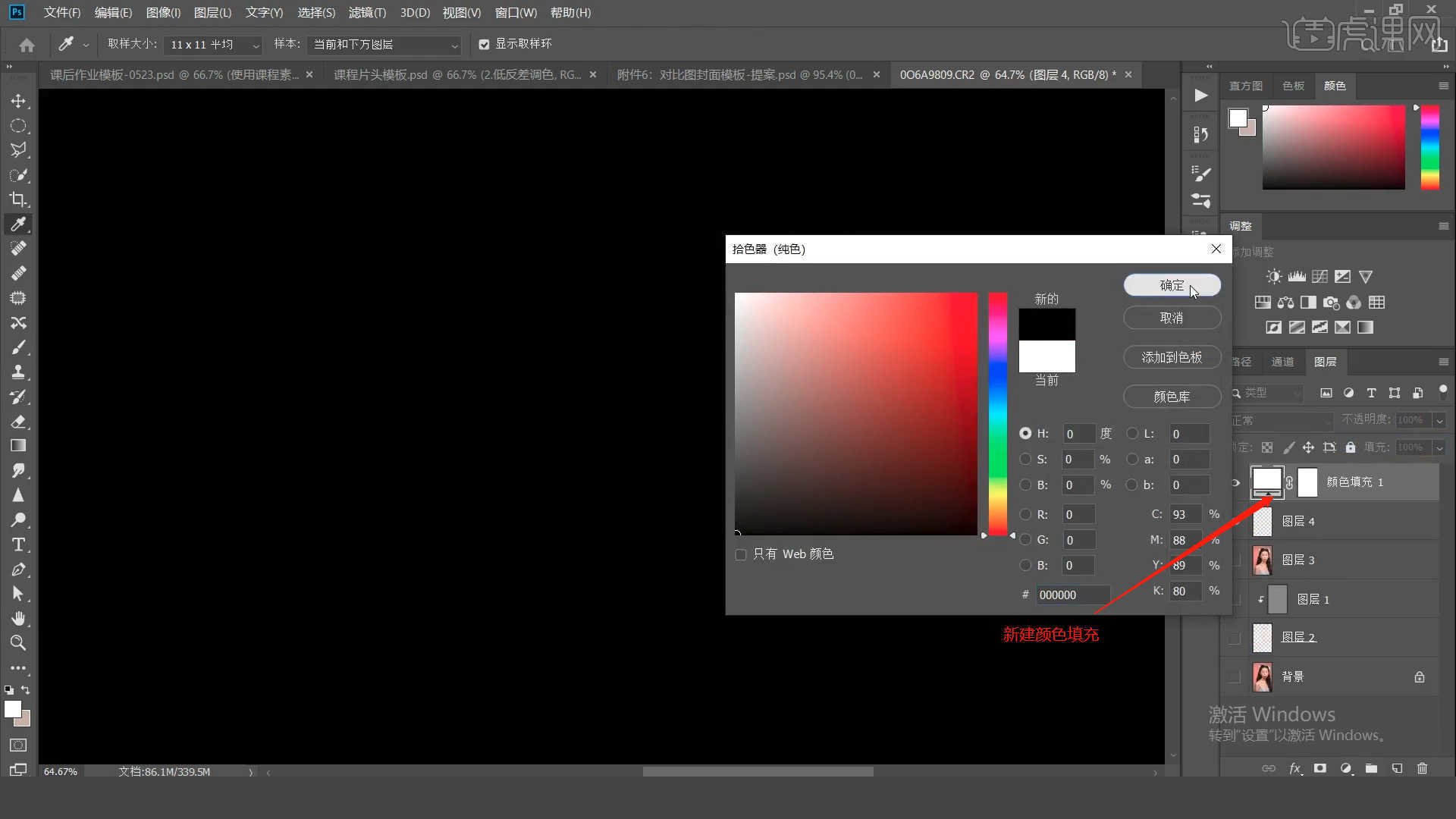
8.新建图层【快捷键:Ctrl+Shift+N】,使用【画笔】工具在画笔面板中修改“笔刷”预设进行【绘制】,然后将图层“类型”调整为【叠加】,具体如图示。
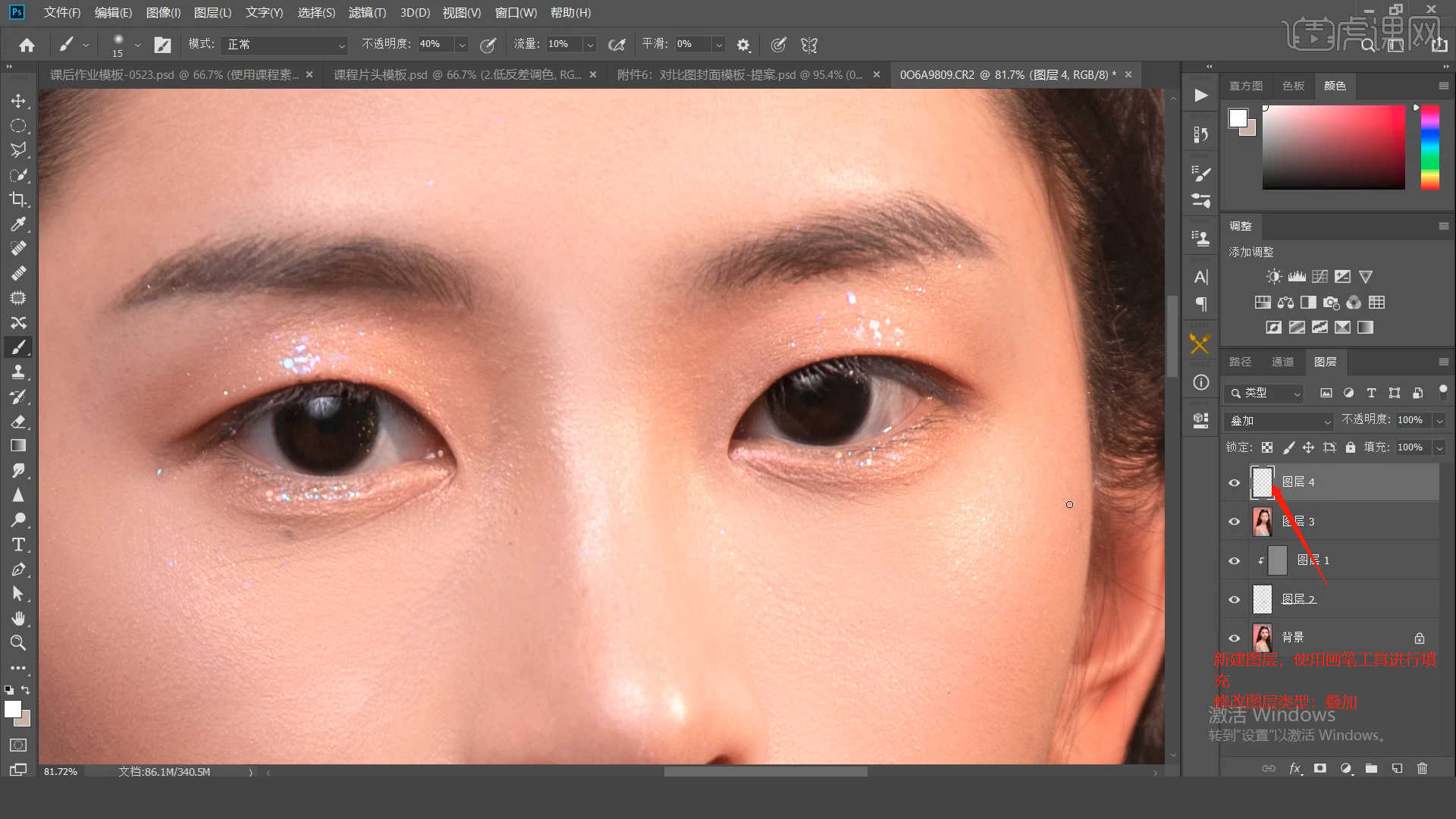
9.选择图层添加【可选颜色】的效果,根据画面效果切换“预设”颜色,调整百分比数值,具体如图示。
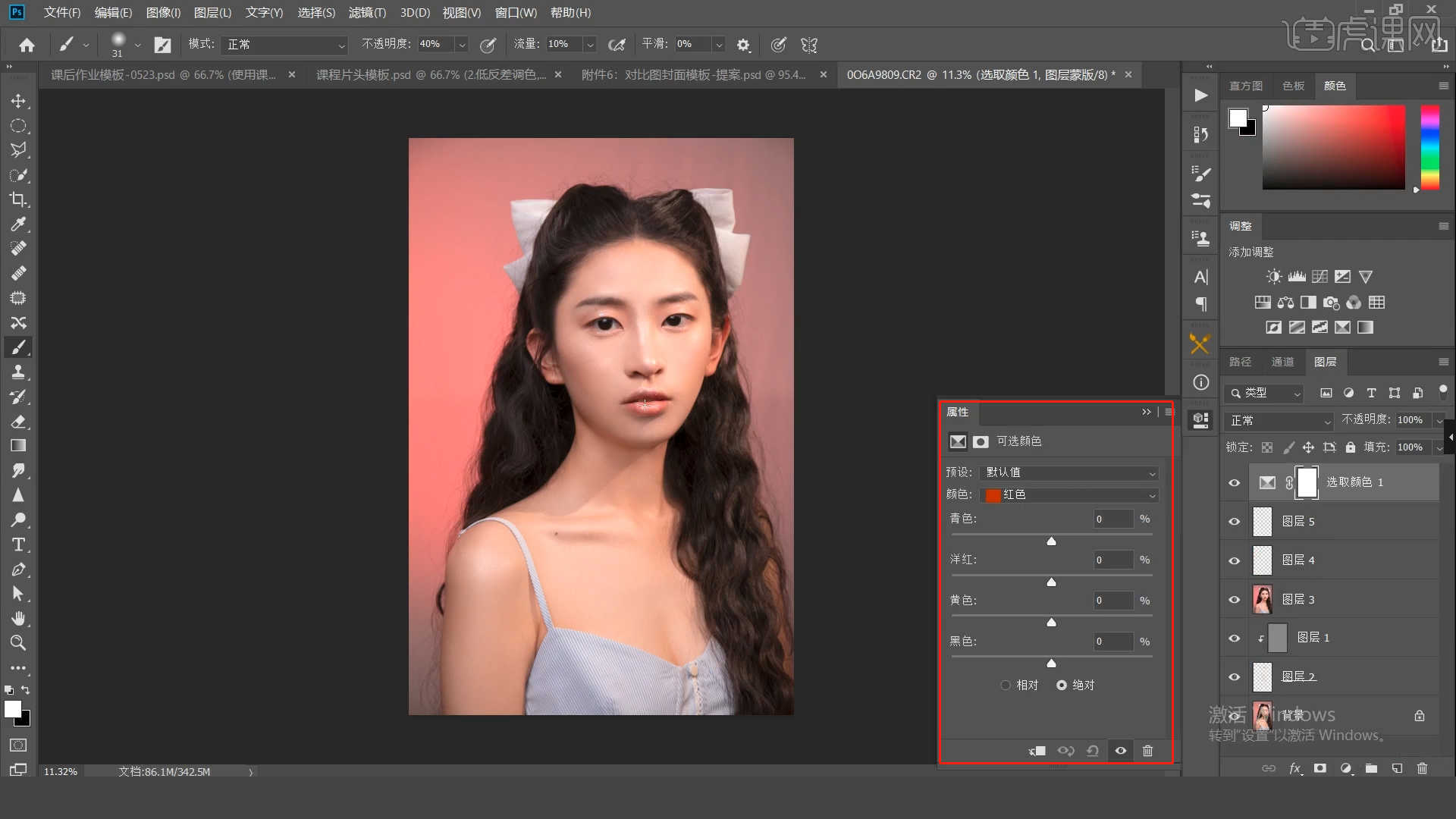
10.选择“可选颜色”蒙版,进行【反相】【快捷键:Ctrl+I】的操作,使用【画笔】工具在蒙版中进行填充,具体如图示。
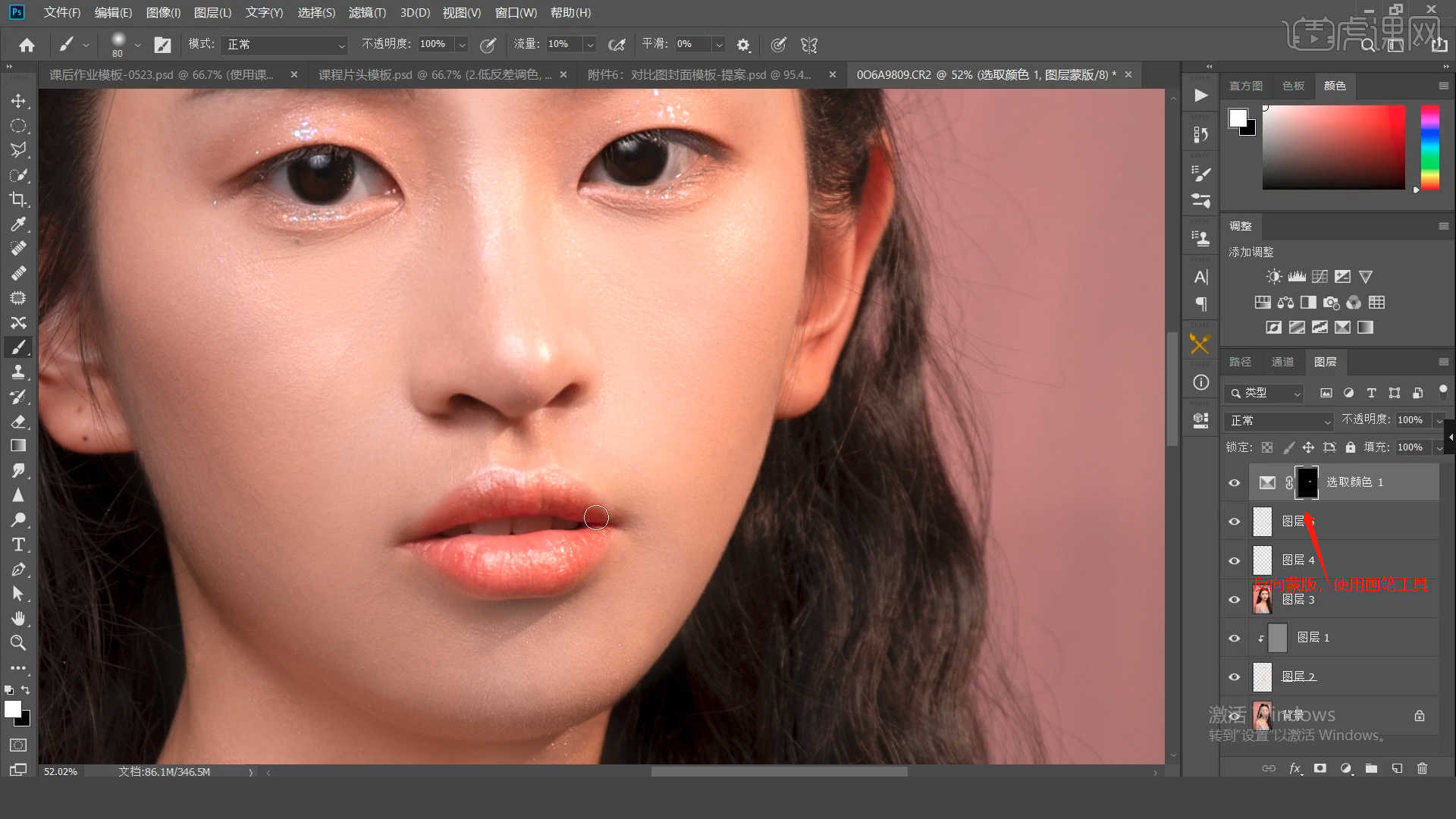
11.在效果器中添加【曲线】效果【快捷键:Ctrl+M】,选择曲线根据画面颜色来调整【曲线】的效果,用来调整画面的【明暗对比】,具体如图示。
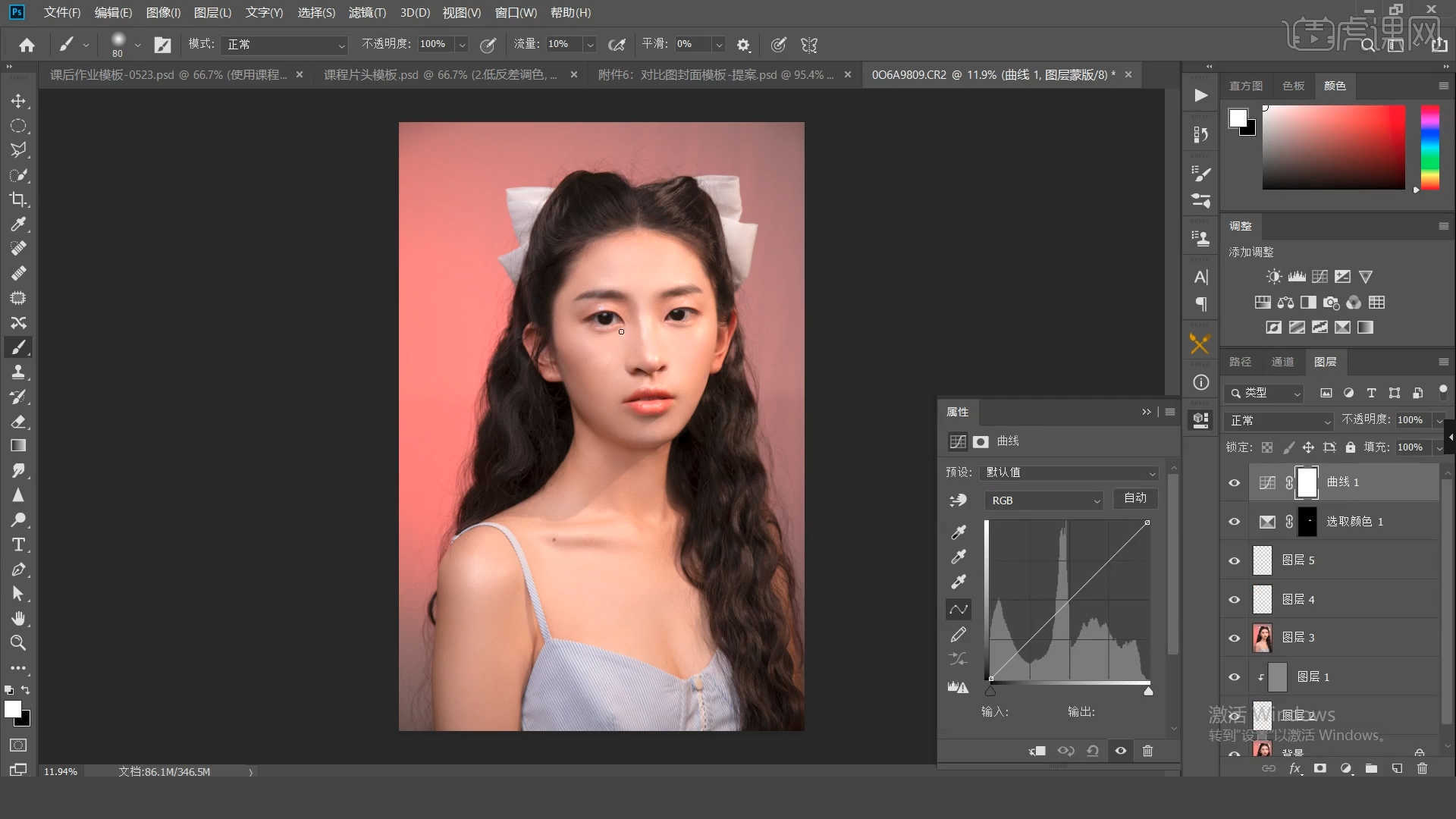
12.选择图层添加【可选颜色】的效果,根据画面效果切换“预设”颜色,调整百分比数值,具体如图示。
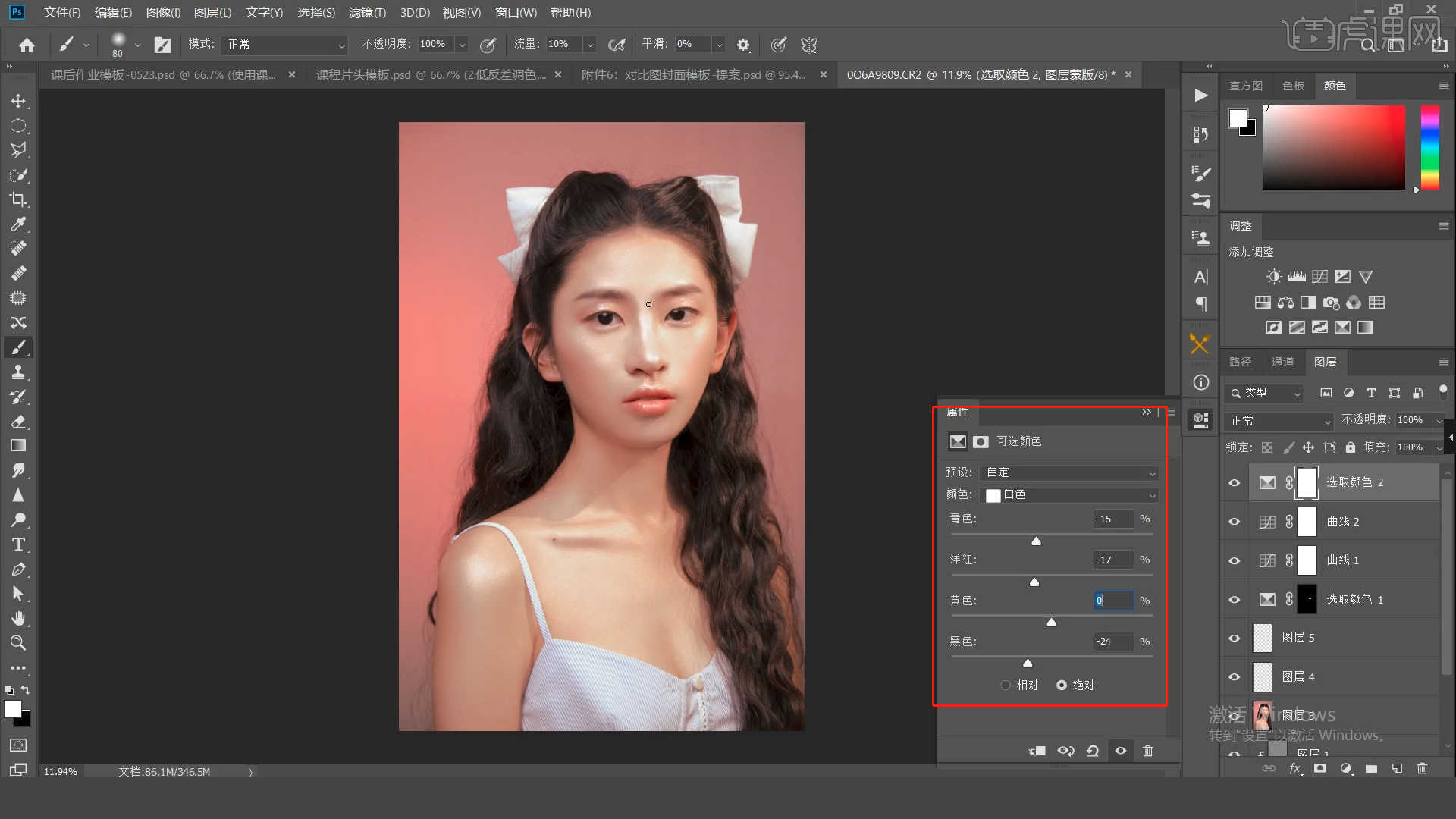
13.选择“可选颜色”蒙版,进行【反相】【快捷键:Ctrl+I】的操作,使用【画笔】工具在蒙版中进行填充,具体如图示。

14.新建图层【快捷键:Ctrl+Shift+N】,使用【画笔】工具在画笔面板中修改“笔刷”预设进行【绘制】,具体如图示。
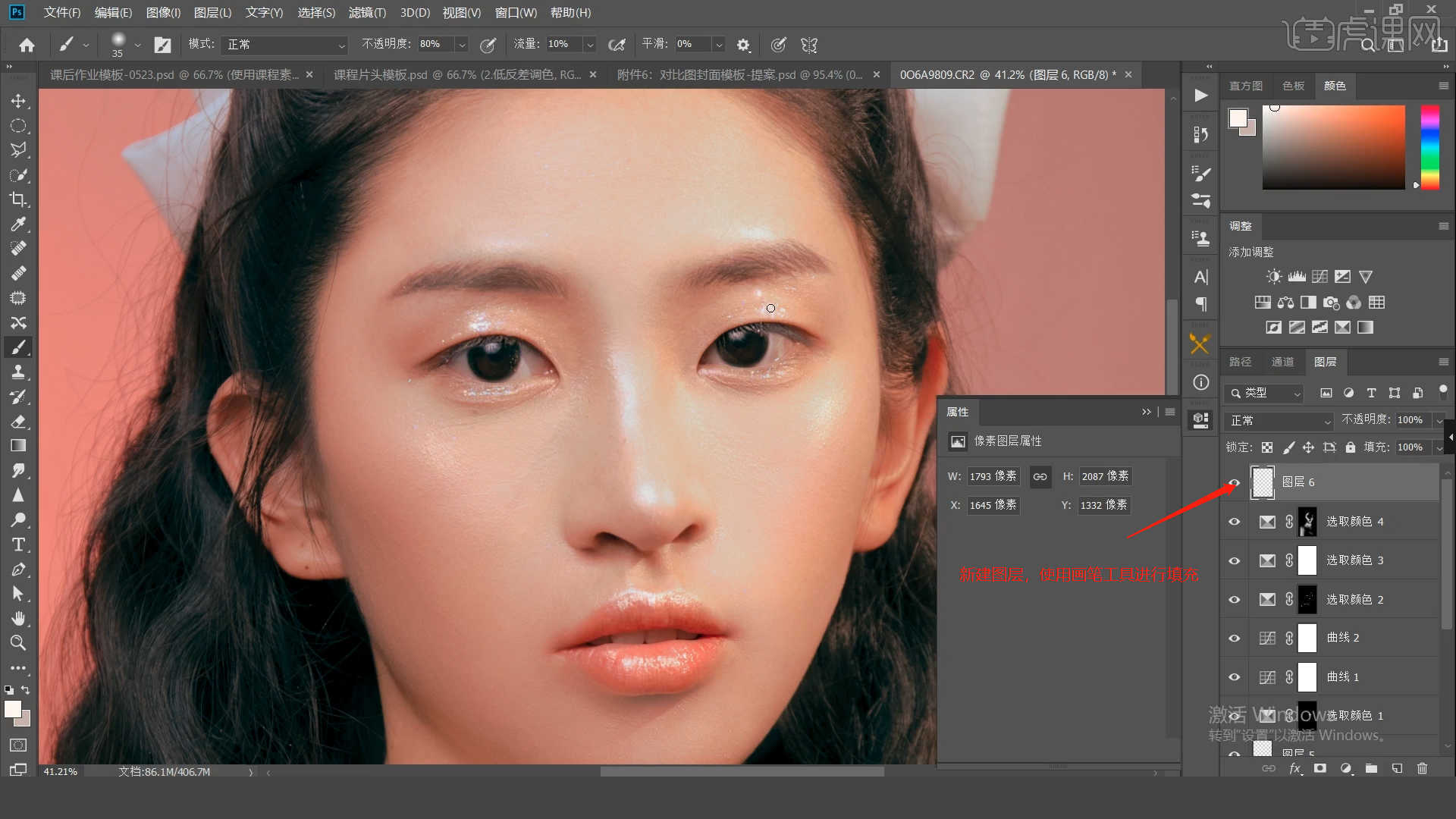
15.回顾本节课所讲解的内容,课程中的难重点同学们可以在下方评论区进行留言,老师你们会根据你们的问题进行回复。

16.最终效果如图示,视频学百遍,不如上手练一练,你学会了吗!

以上就是PS-闪亮低反差少女妆人像精修图文教程的全部内容了,你也可以点击下方的视频教程链接查看本节课的视频教程内容,虎课网每天可以免费学一课,千万不要错过哦!













